在 Teams 中上传应用
在以下情况下,无需发布到组织或 Microsoft Teams 应用商店即可上传 Microsoft Teams 应用:
- 你希望自己或与其他开发人员一起在本地测试和调试应用。
- 你为自己构建了一个应用来自动执行工作流。
- 你为一小部分用户 (例如你的工作组) 构建了一个应用。
重要
- 自定义应用上传只能在政府社区云 (GCC) 中,在 GCC-High 和国防部 (DOD) 中无法上传。
- 仅 Teams 桌面客户端支持应用安装。
- 建议避免将消息扩展应用多次上传到 Teams,因为这会导致消息扩展的多个实例。
从 2024 年 1 月 31 日起,用户无法与未连接到 Microsoft Teams 应用的机器人聊天,例如通过 Bot Framework 或 Power Virtual Agents 创建的 Azure 机器人。 建议使用 开发人员门户创建连接到 Azure 机器人的新 Teams 应用,将其发布到 Teams,并允许用户使用 应用权限策略安装应用。
如果要测试应用,可以向用户分配 应用设置策略 ,该策略允许通过聊天的直接链接上传自定义应用并与 Azure 机器人聊天。
先决条件
上传应用
你可以将应用上传到团队、聊天、会议或供个人使用,具体取决于你的应用范围的配置方式。
使用你的 Microsoft 365开发帐户 登录到 Teams 客户端。
选择 “应用>”“管理应用” 和 “上传应用”。
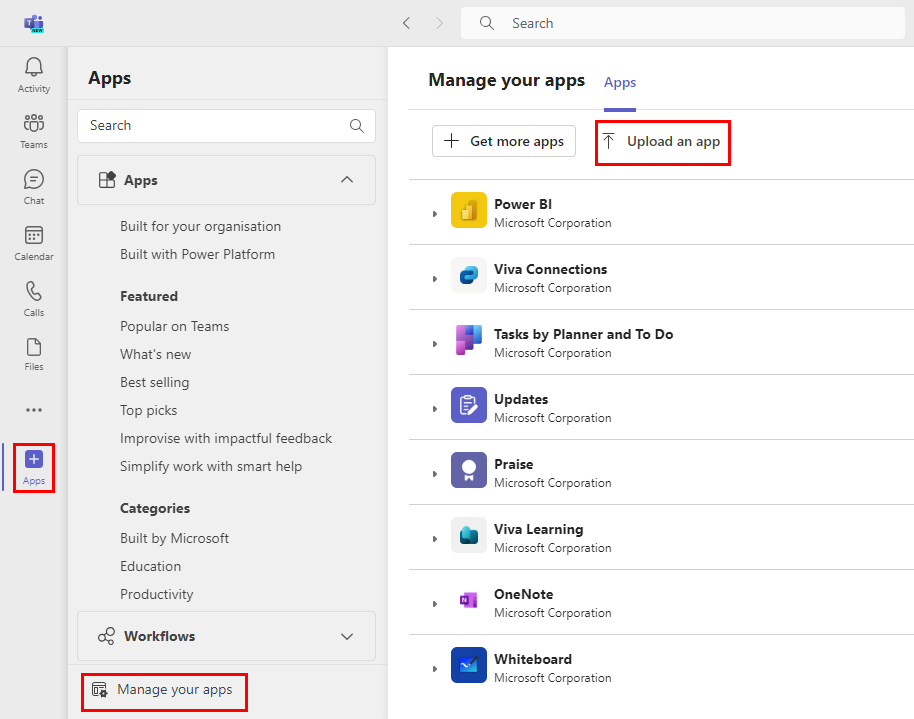
选择“上传自定义应用”。
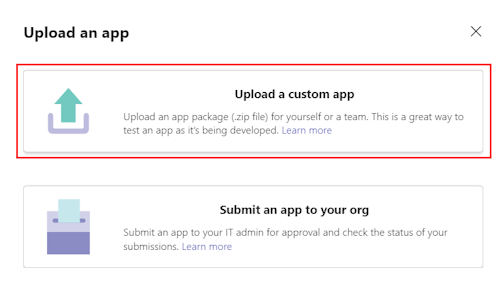
选择应用包 .zip 文件。
根据要求将应用添加到 Teams:
a. 选择“ 添加” 以添加个人应用。 B。 使用下拉菜单将应用添加到团队或聊天中。

疑难解答
如果应用无法上传或遇到上传问题,检查以下选项:
管理应用
借助管理应用,用户可利用其提供的专用位置在 Teams 客户端上管理、更新和删除其应用、权限和订阅。 用户可以从“管理应用”中安装应用。
访问你的应用
要通过“管理应用”访问应用,请按照以下步骤操作:
转到“应用”,然后在 Teams 中选择“管理应用”以查看所有频道中安装的应用或以列表格式供个人使用。
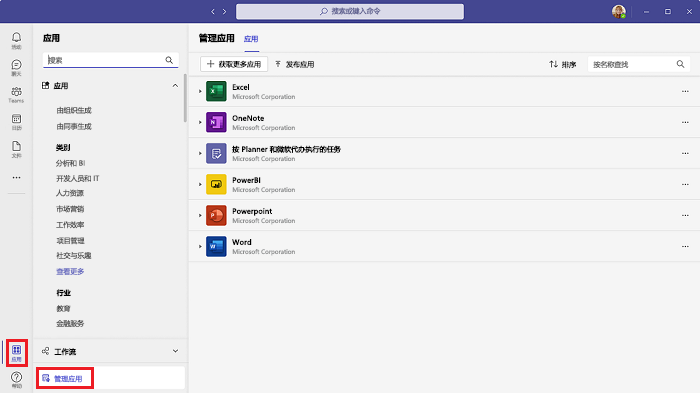
选择应用下拉列表以查看应用安装的范围列表。
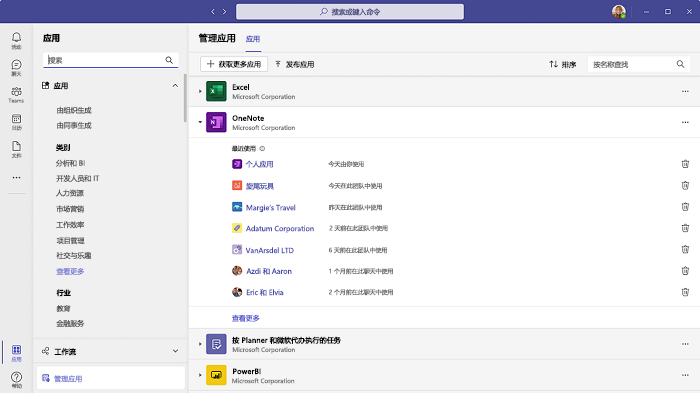
选择应用范围以转到频道或个人视图中的应用。 范围列表仅包含个人范围和团队范围。 群聊范围内安装的应用当前不显示在此视图中。
Teams 提供了几种打开应用的方法。 有关详细信息,请参阅 在 Teams 中访问应用。
更新应用
如果进行代码更改,则无需再次上传自定义应用, (这些更改以实时) 反映在 Teams 中。 但是,如果更改了任何应用配置,则必须重新安装。 有关详细信息,请参阅 管理员在升级 Teams 应用时的角色。
当 Teams 应用收到更新时,用户必须同意在任意一个上下文中更新应用,并且应用会在安装应用的所有相关上下文 (聊天、频道和会议) 自动更新。 用户可以从任何上下文更新应用。
如果应用有可用的更新,请按照以下步骤从 Teams 应用商店更新应用:
转到 Microsoft Teams。
选择“ 应用>”“管理应用”。
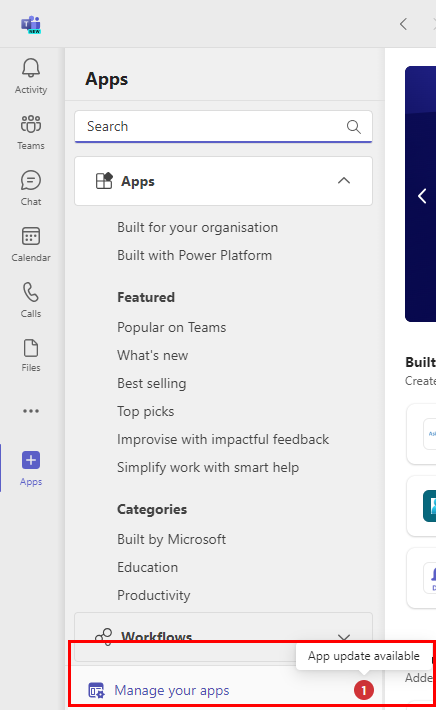
在“应用”选项卡下,检查应用旁边的“更新”选项。
选择“更新”。
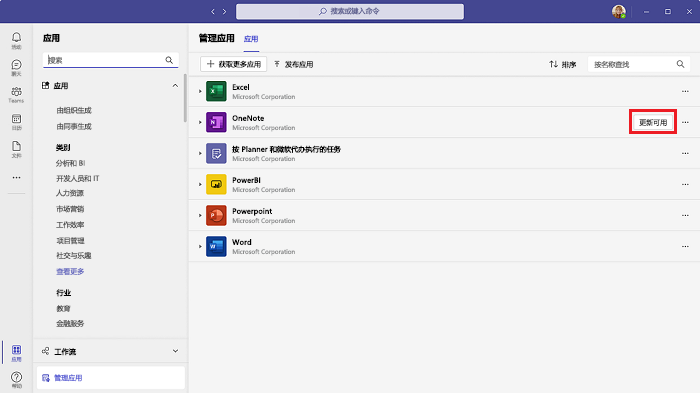
选择“ 立即更新”。
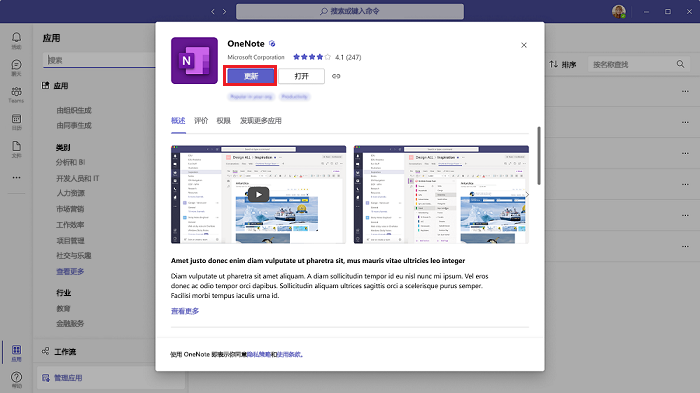
应用在安装应用的所有相关上下文 (聊天、频道和会议) 自动更新。
删除应用
要从 Teams 中删除应用,请按照以下步骤操作:
在 “管理应用”中找到应用。
选择
 应用。
应用。
选择“删除”以删除应用。

注意
- 不能完全删除个人机器人活动。 如果删除并再次添加该应用,则与机器人的新通信将追加到与该应用的上一个对话中。
- 无法将自定义应用迁移到 Teams 应用商店。 如果要将应用发布到 Teams 应用商店,请参阅 如何将应用发布到 Teams 应用商店。
后续步骤
另请参阅
反馈
即将发布:在整个 2024 年,我们将逐步淘汰作为内容反馈机制的“GitHub 问题”,并将其取代为新的反馈系统。 有关详细信息,请参阅:https://aka.ms/ContentUserFeedback。
提交和查看相关反馈